Mengetahui Jenis Driver dan Cara Download Melalui Devid.Info
Artikel ini saya buat untuk membantu para klien saya, murid saya, dan beberapa pertanyaan shahabat blogger melalui email, yang masih bingung cara mengetahui jenis driver yang kompatible dengan laptop atau pc kemudian mendownloadnya melalui internet.
Sebenarnya banyak perangkat driver atau tools yang bisa kita gunakan untuk menginstall driver komputer atau laptop. Beberapa diantaranya ada SkyDriver XP, Driver Pack, Universal Driver, dan lainnya.
Untuk yang masih memiliki CD Driver yang didapatkan saat pembelian laptop atau motherboard pc, dan VGA Card tentunya masih merasa aman dan bisa menyimpan keping CD tersebut atau mengcopynya ke harddisk sebagai backup.
Bagaimana jika Anda yang baru selesai install windows tidak memiliki tools driver atau cd driver ? Ada beberapa cara lain untuk mendapatkannya, diantaranya dengan mendownloadnya langsung melalui website resmi masing-masing vendornya. Namun dalam beberapa kasus saat kita install windows pada pc atau laptop, contoh; menggunakan windows 7, ternyata pada website resmi vendornya tidak menyediakan driver untuk windows 7 dan hanya menyediakan untuk versi windows lainnya. Jika sudah begini, cara apalagi yang bisa menjadi solusi ?
Nah untuk pertanyaan terakhir tersebut artikel ini saya buat.
Solusinya adalah kita gunakan driver yang kompatible. Dalam kasus ini kita akan mendapatkannya melalui website devid.info. Beberapa langkah untuk mendapatkan drivernya adalah:
1. Klik kanan pada ikon "My Computer" - pilih "properties".
2. Muncul jendela "system properties", di dalamnya terdapat beberapa tab menu; general, computer name, hardware, dan lain-lain. Silahkan pilih tab menu "Hardware" kemudian "Device Manager".
3. Pada jendela device manager kita akan melihat beberapa simbol tanda tanya ( ? ) berwarna kuning yang menandakan driver tersebut minta untuk diinstall. Klik kanan pada simbol tanda tanya warna kuning tersebut dan pilih "Properties". Lihat gambar di bawah ini:
4. Pada jendela yang tampil, di dalamnya akan kembali terdapat beberapa tab menu. Pilih tab menu "Details". Kemudian klik tanda dropdown (panah bawah) dan pilih "Hardware Ids". Lihat gambar di bawah ini:
5. Akan tampil jendela seperti di bawah ini:
Di sana ditampilkan dua baris link atau yang sebenarnya merupakan kode ID driver yang kita butuhkan. dalam beberapa kasus akan ditampilkan driver ID lebih dari 2 baris, bisa mencapai 3 s.d. 5 baris, silahkan copy kode ID yang paling atas saja. Cara mengcopynya; untuk pengguna Windows 7 bisa dengan cara klik kanan lalu pilih copy, namun bagi pengguna Windows XP hanya bisa menggunakan bantuan tombol keyboard yakni dengan menekan tombol "Ctrl + C".
6. Dalam kondisi driver ID masih status copy, buka atau klik link devid.info/id/. Setelah halaman website tersebut tampil, sekarang paste atau salin hasil copy ke kolom yang disediakan dengan cara menekan tombol keyboard "Ctrl + V" kemudian klik tombol di sebelah kanannya atau tekan "Enter" pada keyboard untuk memulai proses menemukan driver. Lihat gambar di bawah ini:
7. Geser scroll ke bawah untuk melihat driver yang dihasilkan oleh pencarian. Biasanya akan terdapat beberapa pilihan driver yang bisa untuk di download. Mudahnya, biasanya driver paling atas saja yang kita pilih. Klik ikon mirip disket posisinya di sebelah kanan driver yang kita pilih. Lihat gambar di bawah ini:
8. Sekarang driver yang kita pilih di atas akan tampil sendiri dengan beberapa penjelasan seperti peruntukan driver untuk vendor mana, sparepart jenis apa, versi driver, tanggal driver di launching, sistem OS yang di dukung, dan tanggal upload driver. Untuk mulai mendownloadnya kita bisa lihat tulisan yang ada di bagian bawah penjelasan tersebut. Contoh yang saya pratekkan terdapat tulisan seperti ini:
Driver untuk Device Motorola SM56 Data Fax Modem
245565.devid.info.exe (1,17 Mb).
Original file
Modem_Moto_WIN7_32_64_6122505.zip (2,91 Mb).
Pada tulisan di atas terdapat 2 (dua) link. Link pertama merupakan driver hasil filterisasi website devid.info, sedang link kedua merupakan driver aslinya (masih original). Silahkan pilih salah satu link tersebut untuk mulai mendownload drivernya. Lebih lengkap lagi silahkan lihat gambar di bawah ini:
9. Terakhir adalah Anda menginstall driver hasil download seperti biasa dan restart atau hidupkan ulang komputer untuk merasakan perubahan daru hasil installasi driver.
Demikian langkah di atas Anda ulangi untuk mendapatkan driver yang lain, terutama yang terdapat pada jendela "Device Manager" dengan ditunjukkan simbol tanda tanya (?) warna kuning.
Sebenarnya langkah yang saya tulis ini sederhana dan mudah, dari itu silahkan dibaca lengkap dan dipraktekkan. Akhirnya selamat mencoba dan semoga sukses.



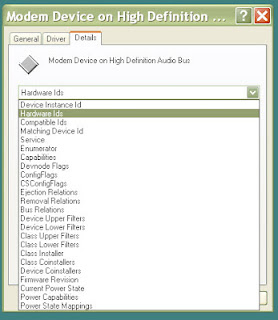

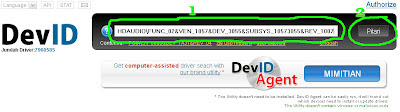







assalamu'alaikum saudaraku,, ane punya pc komputer aneh buanget nich, ane ganti sound card creative ev1938 drivernya gk ndukung di windows7, lalu ane praktekin penjelasan antum di atas, tapi hasilnya aneh, tanda tanya kuningnya hilang tapi gak tetep maw keluar suara, apa ini drivernya gak cocok, kalau gk cocok apa langkah langlah yg harus ane lakukan, nohon saudaraku membantu
ReplyDelete>>>>> Download Now
Delete>>>>> Download Full
>>>>> Download LINK
>>>>> Download Now
>>>>> Download Full
>>>>> Download LINK oU
driver souncard ku hilang, terus apa ane harus gimana menguinstal ulang driver yg sudah kudownload atau ada settingan di windows 7 home premium,
ReplyDeletemohon kirim ke emai saya,
belajarlalumengajarkan@gmil.com
Untuk "Akh Belajar Lalu Mengajarkan" jika tanda kuningnya hilang insya Allah driver sudah berhasil di install. Belum keluar suaranya ? Restart komputer, masuk bios, disable sound onboard. Jika belum keluar juga, buka casing dan pasang dua jumper soundnya.
ReplyDeletegan bisa di pake bwat windows 8 ngga??
ReplyDeleteMakasih pa ulasannya, sangat membantu saya yang lagi nyari driver sound card yang sesuai di pc saya, dan alhamdulillah berhasil (PCI\VEN_8086&DEV_24D5&SUBSYS_82121565&REV_02 aka Realtek AC'97) berkat cara disini, nemu caranya, nemu drivernya, nemu kemudahannya, wahh top deh buat admin
ReplyDelete